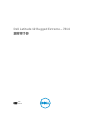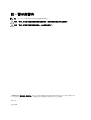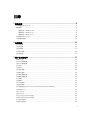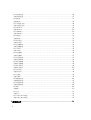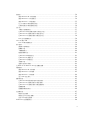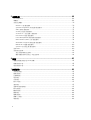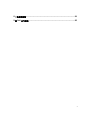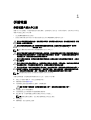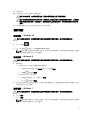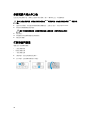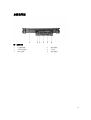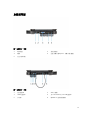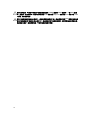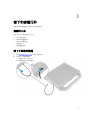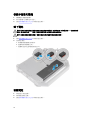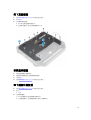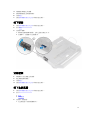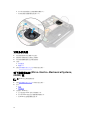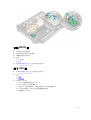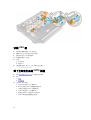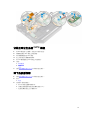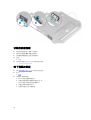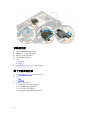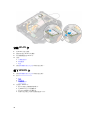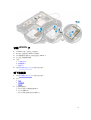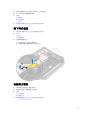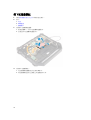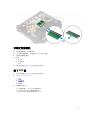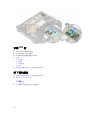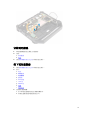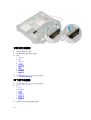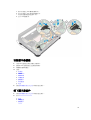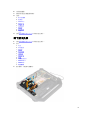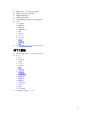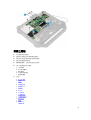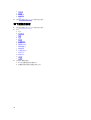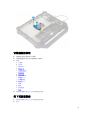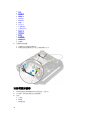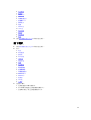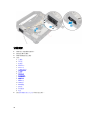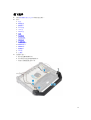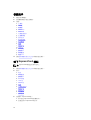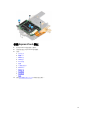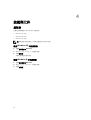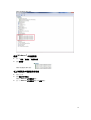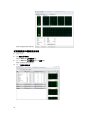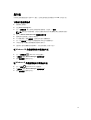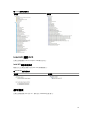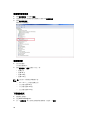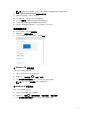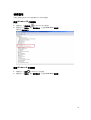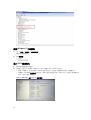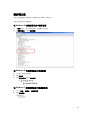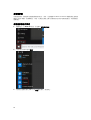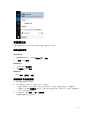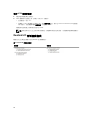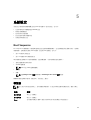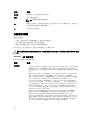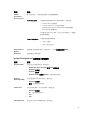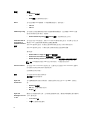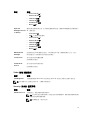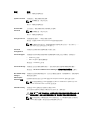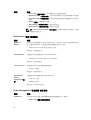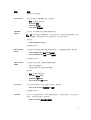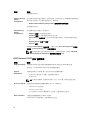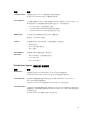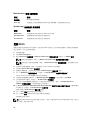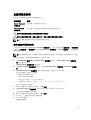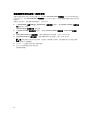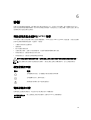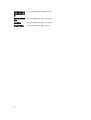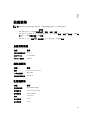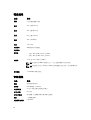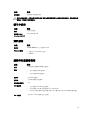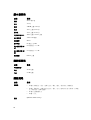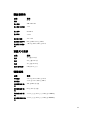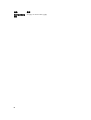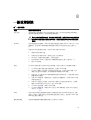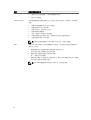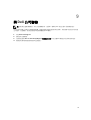Dell Latitude 12 Rugged Extreme – 7214
擁有者手冊
管制型號: P18T
管制類型: P18T002

註、警示與警告
註: 「註」表示可以幫助您更有效地使用電腦的重要資訊。
警示: 「警示」表示有可能會損壞硬體或導致資料遺失,並告訴您如何避免發生此類問題。
警告: 「警告」表示有可能會導致財產損失、人身傷害甚至死亡。
© 2016 Dell Inc. 版權所有,翻印必究。本產品受到美國及國際著作權及智慧財產權法律的保護。Dell 和 Dell 商標為 Dell
Inc. 在美國和/或其他司法管轄區的商標。此處提及的所有其他標記和名稱均為其各自公司的商標。
2016 - 06
修正版 A00

目錄
1 拆裝電腦...................................................................................................................8
拆裝電腦內部元件之前........................................................................................................................... 8
關閉電腦.................................................................................................................................................9
關閉電腦 — Windows 10................................................................................................................. 9
關閉電腦 — Windows 8...................................................................................................................9
關閉電腦 — Windows 7................................................................................................................... 9
拆裝電腦內部元件之後......................................................................................................................... 10
打開按壓閂鎖蓋....................................................................................................................................10
2 系統概觀.................................................................................................................11
系統頂視圖............................................................................................................................................11
系統前視圖............................................................................................................................................12
系統後視圖............................................................................................................................................13
系統基本視圖........................................................................................................................................14
系統側視圖............................................................................................................................................15
3 卸下和安裝元件.....................................................................................................17
建議的工具............................................................................................................................................17
卸下手寫筆和繫繩.................................................................................................................................17
安裝手寫筆和繫繩................................................................................................................................ 18
卸下電池............................................................................................................................................... 18
安裝電池............................................................................................................................................... 18
卸下基座護蓋........................................................................................................................................19
安裝基座護蓋........................................................................................................................................19
卸下鍵盤和鍵盤蓋.................................................................................................................................19
安裝鍵盤和鍵盤蓋................................................................................................................................20
卸下硬碟............................................................................................................................................... 21
安裝硬碟............................................................................................................................................... 21
卸下系統風扇........................................................................................................................................21
安裝系統風扇........................................................................................................................................22
卸下微機電系統 (Micro-Electro-Mechanical Systems, MEMS) 板......................................................22
安裝 MEMS 板...................................................................................................................................... 23
卸下 USH 板......................................................................................................................................... 23
安裝 USH 板.........................................................................................................................................24
卸下全球定位系統 (GPS) 模組..............................................................................................................24
安裝全球定位系統 (GPS) 模組..............................................................................................................25
卸下指紋掃描器....................................................................................................................................25
安裝指紋掃描器....................................................................................................................................26
3

卸下電源按鈕板....................................................................................................................................26
安裝電源按鈕板.................................................................................................................................... 27
卸下擴充板........................................................................................................................................... 27
安裝擴充板...........................................................................................................................................28
卸下天線固定托架................................................................................................................................ 28
安裝天線固定托架................................................................................................................................ 29
卸下 WLAN 卡...................................................................................................................................... 29
安裝 WLAN 卡......................................................................................................................................30
卸下 WWAN 卡.....................................................................................................................................30
安裝 WWAN 卡..................................................................................................................................... 31
卸下散熱器............................................................................................................................................31
安裝散熱器........................................................................................................................................... 32
卸下幣式電池........................................................................................................................................33
安裝幣式電池........................................................................................................................................33
卸下記憶體模組....................................................................................................................................34
安裝記憶體模組....................................................................................................................................35
卸下 SIM 板.......................................................................................................................................... 35
安裝 SIM 板.......................................................................................................................................... 36
卸下電池纜線....................................................................................................................................... 36
安裝電池纜線........................................................................................................................................37
卸下電池連接器.................................................................................................................................... 37
安裝電池連接器....................................................................................................................................38
卸下顯示器纜線....................................................................................................................................38
安裝顯示器纜線....................................................................................................................................39
卸下顯示器組件....................................................................................................................................39
安裝顯示器組件....................................................................................................................................40
卸下插卡托架........................................................................................................................................41
安裝插卡托架....................................................................................................................................... 42
卸下主機板...........................................................................................................................................43
安裝主機板........................................................................................................................................... 45
卸下鍵盤控制板....................................................................................................................................46
安裝鍵盤控制板....................................................................................................................................47
卸下電源連接器....................................................................................................................................47
安裝電源連接器....................................................................................................................................48
卸下喇叭...............................................................................................................................................49
安裝喇叭...............................................................................................................................................50
卸下把手............................................................................................................................................... 51
安裝把手...............................................................................................................................................52
卸下 ExpressCard 模組........................................................................................................................ 52
安裝 ExpressCard 模組........................................................................................................................ 53
4 技術與元件............................................................................................................54
4

處理器.................................................................................................................................................. 54
識別 Windows 10 中的處理器........................................................................................................54
識別 Windows 8 中的處理器......................................................................................................... 54
識別 Windows 7 中的處理器..........................................................................................................55
在工作管理員中確認處理器用途.....................................................................................................55
在資源監視器中確認處理器用途.................................................................................................... 56
晶片組...................................................................................................................................................57
下載晶片組驅動程式.......................................................................................................................57
在 Windows 10 的裝置管理員中識別晶片組.................................................................................. 57
在 Windows 8 的裝置管理員中識別晶片組....................................................................................57
在 Windows 7 的裝置管理員中識別晶片組....................................................................................58
Intel 晶片組驅動程式......................................................................................................................58
Intel HD 圖形 520................................................................................................................................59
Intel HD 圖形驅動程式...................................................................................................................59
顯示選項...............................................................................................................................................59
識別顯示器轉接器..........................................................................................................................60
旋轉顯示器.....................................................................................................................................60
下載驅動程式................................................................................................................................. 60
變更螢幕解析度.............................................................................................................................. 61
在 Windows 10 調整亮度............................................................................................................... 61
在 Windows 8 調整亮度................................................................................................................. 61
在 Windows 7 調整亮度.................................................................................................................62
清潔顯示器..................................................................................................................................... 62
連接外接式顯示裝置.......................................................................................................................62
在 Windows 8/ Windows 10 中使用觸控螢幕.....................................................................................62
硬碟選項...............................................................................................................................................63
識別 Windows 10 中的硬碟........................................................................................................... 63
識別 Windows 8 中的硬碟............................................................................................................. 63
識別 Windows 7 中的硬碟............................................................................................................. 64
進入 BIOS 設定程式....................................................................................................................... 64
攝影機功能........................................................................................................................................... 65
在 Windows10 的裝置管理員中識別相機...................................................................................... 65
在 Windows 8 的裝置管理員中識別相機....................................................................................... 65
在 Windows 7 的裝置管理員中識別攝影機....................................................................................65
啟動攝影機..................................................................................................................................... 66
啟動攝影機應用程式.......................................................................................................................66
記憶體功能........................................................................................................................................... 67
確認系統記憶體 ............................................................................................................................. 67
確認設定中的系統記憶體................................................................................................................67
使用 ePSA 測試記憶體................................................................................................................... 68
Realtek HD 音訊驅動程式....................................................................................................................68
5

5 系統設定................................................................................................................69
Boot Sequence....................................................................................................................................69
導覽鍵.................................................................................................................................................. 69
系統設定概觀....................................................................................................................................... 70
General (一般) 畫面選項.................................................................................................................70
System Configuration (系統組態) 畫面選項...................................................................................71
Video (影像) 畫面選項.................................................................................................................... 73
Security (安全性) 畫面選項.............................................................................................................73
Secure Boot(安全啟動)畫面選項...............................................................................................75
Performance (效能) 畫面選項........................................................................................................ 76
Power Management (電源管理) 畫面選項.....................................................................................76
POST Behavior (POST 行為) 畫面選項...........................................................................................78
Virtualization Support (虛擬支援) 畫面選項...................................................................................79
Maintenance (維護) 畫面選項........................................................................................................80
System Log (系統記錄) 畫面選項...................................................................................................80
更新 BIOS ............................................................................................................................................80
系統與設定密碼.................................................................................................................................... 81
指定系統密碼與設定密碼................................................................................................................81
刪除或變更現有的系統及/或設定密碼......................................................................................... 82
6 診斷........................................................................................................................83
增強型預啟動系統評估 (ePSA) 診斷..................................................................................................... 83
裝置狀態指示燈....................................................................................................................................83
電池狀態指示燈....................................................................................................................................83
7 技術規格................................................................................................................ 85
系統資訊規格....................................................................................................................................... 85
處理器規格...........................................................................................................................................85
記憶體規格...........................................................................................................................................85
電池規格...............................................................................................................................................86
音效規格...............................................................................................................................................86
顯示卡規格........................................................................................................................................... 87
通訊規格...............................................................................................................................................87
連接埠和連接器規格.............................................................................................................................87
顯示器規格...........................................................................................................................................88
觸控板規格...........................................................................................................................................88
鍵盤規格...............................................................................................................................................88
變壓器規格...........................................................................................................................................89
實體尺寸規格....................................................................................................................................... 89
環境規格...............................................................................................................................................89
6

1
拆裝電腦
拆裝電腦內部元件之前
請遵守以下安全規範,以避免電腦受到可能的損壞,並確保您的人身安全。除非另有說明,否則本文件中的每
項程序均假定已執行下列作業:
• 您已閱讀電腦隨附的安全資訊。
• 按相反的順序執行卸下程序可以裝回或安裝 (當元件為單獨購買或安裝時) 的元件。
警告: 打開電腦護蓋或面板之前,請先斷開所有電源。拆裝電腦內部元件之後,請先裝回所有護蓋、面板
和螺絲,然後再連接電源。
警告: 拆裝電腦內部元件之前,請先閱讀電腦隨附的安全資訊。如需更多安全最佳實務資訊,請參閱
Regulatory Compliance (法規遵循) 首頁:www.dell.com/regulatory_compliance 。
註: 從人體到產品前側天線的分隔距離應等於或大於 20 公分。
警示: 許多維修僅可由獲得認可的維修技術人員來完成。您只能依照產品說明文件中的授權說明或在線上
或電話服務和支援團隊的指導下,執行故障排除和簡單的維修。由未經 Dell 授權的維修造成的損壞不在
保固範圍之內。請閱讀並遵循產品隨附的安全指示。
警示: 為避免靜電損壞,請使用接地腕帶或經常碰觸未上漆的金屬表面 (例如電腦後面的連接器),以導去
身上的靜電。
警示: 處理元件和插卡時要特別小心。請勿碰觸元件或插卡上的觸點。手持插卡時,請握住插卡的邊緣或
其金屬固定托架。手持處理器之類的元件時,請握住其邊緣而不要握住其插腳。
警示: 拔下纜線時,請握住連接器或拉片將其拔出,而不要拉扯纜線。某些纜線的連接器帶有鎖定彈片;
若要拔下此類纜線,請向內按壓鎖定彈片,然後再拔下纜線。在拔出連接器時,連接器的兩側應同時退
出,以避免弄彎連接器插腳。此外,連接纜線之前,請確定兩個連接器的朝向正確並且對齊。
註: 您電腦的顏色和特定元件看起來可能與本文件中所示不同。
為避免損壞電腦,請在開始拆裝電腦內部元件之前,先執行下列步驟。
1. 確定工作表面平整乾淨,以防止刮傷電腦外殼。
2. 關閉電腦 (請參閱關閉電腦)。
3. 如果電腦已連接至連線裝置 (已連線),請切斷連線。
警示: 若要拔下網路纜線,請先將纜線從電腦上拔下,然後再將其從網路裝置上拔下。
4. 從電腦上拔下所有網路纜線。
5. 從電源插座上拔下電腦和所有連接裝置的電源線。
6. 闔上顯示器,然後將電腦正面朝下放置在平坦的工作表面上。
註: 為避免損壞主機板,您必須在維修電腦之前取出主電池。
7. 取出電池。
8. 翻轉電腦,使其正面朝上放置。
8

9. 打開顯示器。
10. 按電源按鈕,以導去主機板上的剩餘電量。
警示: 為防止觸電,在打開機箱蓋之前,請務必從電源插座上拔下電腦電源線。
警示: 在觸摸電腦內部的任何元件之前,請觸摸未上漆的金屬表面 (例如電腦背面的金屬),以確保接
地並導去您身上的靜電。作業過程中,應經常碰觸未上漆的金屬表面,以導去可能損壞內部元件的
靜電。
11. 從對應的插槽中取出所有已安裝的 ExpressCard 或智慧卡。
關閉電腦
關閉電腦 — Windows 10
警示: 為避免遺失資料,請在關閉電腦之前儲存並關閉所有開啟的檔案,結束所有開啟的程式。
1. 按一下或點選 。
2. 按一下或點選 然後按一下或輕觸 Shut down (關機)。
註: 確定電腦及連接的所有裝置均已關閉。當您將作業系統關機時,如果電腦和附接的裝置未自動關
閉,請將電源按鈕按住約 6 秒以關機。
關閉電腦 — Windows 8
警示: 為避免遺失資料,請在關閉電腦之前儲存並關閉所有開啟的檔案,結束所有開啟的程式。
1. 關閉電腦:
• 在 Windows 8 中 (使用啟用觸控功能的裝置或):
1. 從螢幕右緣向內掃動以開啟快速鍵功能表,然後選擇設定。
2. 請輕觸 然後選擇關機
• 在 Windows 8 中 (使用滑鼠):
1. 將游標指向螢幕右上角,然後按一下設定。
2. 按一下 然後選擇關機。
2. 確定電腦及連接的所有裝置均已關閉。當您將作業系統關機時,如果電腦和附接的裝置未自動關閉,請將
電源按鈕按住約 6 秒以關機。
關閉電腦 — Windows 7
警示: 為避免遺失資料,請在關閉電腦之前儲存並關閉所有開啟的檔案,結束所有開啟的程式。
1. 按一下開始。
2. 按一下關機。
註: 確定電腦及連接的所有裝置均已關閉。當您將作業系統關機時,如果電腦和附接的裝置未自動關
閉,請將電源按鈕按住約
6 秒以關機。
9

拆裝電腦內部元件之後
在完成任何更換程序後,請確定先連接外接式裝置、插卡、纜線等之後,再啟動電腦。
警示: 為避免損壞電腦,請僅使用專用於此特定 Dell 電腦的電池。請勿使用專用於其他 Dell 電腦的電
池。
1. 連接外接式裝置,例如連接埠複製裝置或媒體底座,並裝回介面卡,例如 ExpressCard。
2. 將電話或網路纜線連接至電腦。
警示: 若要連接網路纜線,請先將網路纜線插入網路裝置,然後再將其插入電腦。
3. 裝回電池。
4. 將電腦和所有連接裝置連接至電源插座。
5. 開啟您的電腦。
打開按壓閂鎖蓋
電腦包括六個按壓閂鎖蓋:
• 三個在電腦背面
• 兩個在電腦右側
• 一個在電腦左側
1. 滑動閂鎖,直到出現解除鎖定圖示。
2. 按下閂鎖,並將按壓閂鎖蓋向下開啟。
10

2
系統概觀
系統頂視圖
圖 1. 系統頂視圖
1. 顯示器閂鎖 2. 鍵盤
3. 非接觸式智慧卡讀取器 4. 把手
5. 觸控墊
11

系統前視圖
圖 2. 系統前視圖
1. 麥克風 2. 攝影機 (選配)
3. 麥克風 4. 旋轉式室外可讀顯示器/觸控螢幕
5. 翻轉鉸接 6. 無線狀態指示燈
7. 硬碟活動指示燈 8. 電池狀態指示燈
9. 電源狀態指示燈 10. 音量按鈕
11. 螢幕旋轉按鈕
12

系統後視圖
圖 3. 系統後視圖
1. 安全纜線插槽 2. 網路連接埠
3. USB 2.0 連接埠 4. 序列埠
5. VGA 連接埠 6. 電源連接器
13

系統基本視圖
圖 4. 系統基本視圖
1. 後攝影機 2. 相機閃光燈
3. 無線射頻通道連接器 4. 服務標籤
5. 塢接裝置連接器 6. 電池
14

系統側視圖
圖 5. 系統視圖 — 右側
1. 電源按鈕 2. 指紋掃描器
3. 硬碟 4. 記憶卡讀卡機/Express 卡讀卡機 (選配)
5. 安全卡讀卡機
圖 6. 系統視圖 — 左側
1. 音訊連接埠 2. SIM 卡插槽
3. HDMI 連接埠 4. 具 PowerShare 的 USB 3.0 連接埠
5. 手寫筆 6. QuadCool 密封散熱隔間
15

警示: 爆炸危險 - 不得將外部連接 (電源變壓器連接埠、HDMI 連接埠、USB 連接埠、一個 RJ45 連接
埠、序列埠、音訊連接埠、智慧卡讀卡機插槽、
SD 卡讀卡機、Express 卡讀卡機、PC 卡讀卡機、SIM
卡插槽) 用於危險地點。
警告: 請勿阻塞或將物品推入通風口,或使灰塵積聚在通風口處。請勿將執行中的 Dell 電腦存放於空氣
流通不順暢的環境
(例如闔上的公事包) 中。限制空氣流通可能會損壞電腦。電腦在變熱時會啟動風扇。
風扇會發出噪音,這是正常現象,不表示風扇或電腦有問題。
16

安裝手寫筆和繫繩
1. 將繫繩插入電腦的插槽中。
2. 將手寫筆插入其插槽並向內推入。
3. 按照拆裝電腦內部元件之後中的程序進行操作。
卸下電池
警告: 使用不相容的電池可能會增加發生火災或爆炸的危險。更換電池時,請僅使用從 Dell 購買的相容
電池。此電池專用於 Dell 電腦。請勿將其他電腦上的電池用在您的電腦上。
警告: 為避免在危險環境中點燃,電腦只能在已知非危險的區域更換或充電。
1. 按照拆裝電腦內部元件之前中的程序進行操作。
2. 若要取出電池:
a. 朝電腦背面推動電池閂鎖 [1]。
b. 推動閂鎖以鬆開電池 [2]。
c. 推動電池並將之從電腦抬起取出 [3]。
安裝電池
1. 將電池推入電池凹槽。
2. 將閂鎖推至鎖定位置。
3. 按照拆裝電腦內部元件之後中的程序進行操作。
18

4. 若要卸下鍵盤蓋:
a. 卸下固定鍵盤蓋的螺絲 [1]。
b. 抬起鍵盤蓋 [2]。
c. 卸下用來固定鍵盤纜線的膠帶 [3]。
d. 壓下鎖定彈片然後將連接器上抬,以拔下主機板連接器下方的鍵盤纜線 [4, 5]。
e. 將鍵盤從電腦抬起取出 [6]。
安裝鍵盤和鍵盤蓋
1. 將鍵盤纜線連接至鍵盤控制卡上的連接器。
2. 將鍵盤蓋放到電腦機箱上的插槽。
3. 鎖緊將鍵盤蓋固定至電腦機箱的螺絲。
20
ページが読み込まれています...
ページが読み込まれています...
ページが読み込まれています...
ページが読み込まれています...
ページが読み込まれています...
ページが読み込まれています...
ページが読み込まれています...
ページが読み込まれています...
ページが読み込まれています...
ページが読み込まれています...
ページが読み込まれています...
ページが読み込まれています...
ページが読み込まれています...
ページが読み込まれています...
ページが読み込まれています...
ページが読み込まれています...
ページが読み込まれています...
ページが読み込まれています...
ページが読み込まれています...
ページが読み込まれています...
ページが読み込まれています...
ページが読み込まれています...
ページが読み込まれています...
ページが読み込まれています...
ページが読み込まれています...
ページが読み込まれています...
ページが読み込まれています...
ページが読み込まれています...
ページが読み込まれています...
ページが読み込まれています...
ページが読み込まれています...
ページが読み込まれています...
ページが読み込まれています...
ページが読み込まれています...
ページが読み込まれています...
ページが読み込まれています...
ページが読み込まれています...
ページが読み込まれています...
ページが読み込まれています...
ページが読み込まれています...
ページが読み込まれています...
ページが読み込まれています...
ページが読み込まれています...
ページが読み込まれています...
ページが読み込まれています...
ページが読み込まれています...
ページが読み込まれています...
ページが読み込まれています...
ページが読み込まれています...
ページが読み込まれています...
ページが読み込まれています...
ページが読み込まれています...
ページが読み込まれています...
ページが読み込まれています...
ページが読み込まれています...
ページが読み込まれています...
ページが読み込まれています...
ページが読み込まれています...
ページが読み込まれています...
ページが読み込まれています...
ページが読み込まれています...
ページが読み込まれています...
ページが読み込まれています...
ページが読み込まれています...
ページが読み込まれています...
ページが読み込まれています...
ページが読み込まれています...
ページが読み込まれています...
ページが読み込まれています...
ページが読み込まれています...
ページが読み込まれています...
ページが読み込まれています...
ページが読み込まれています...
-
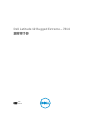 1
1
-
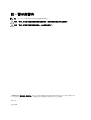 2
2
-
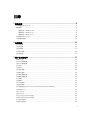 3
3
-
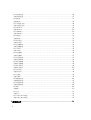 4
4
-
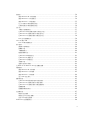 5
5
-
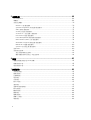 6
6
-
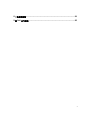 7
7
-
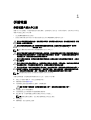 8
8
-
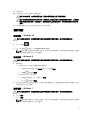 9
9
-
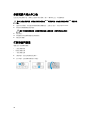 10
10
-
 11
11
-
 12
12
-
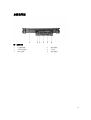 13
13
-
 14
14
-
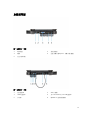 15
15
-
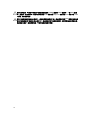 16
16
-
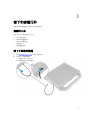 17
17
-
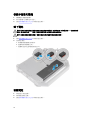 18
18
-
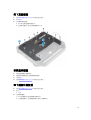 19
19
-
 20
20
-
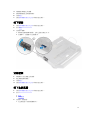 21
21
-
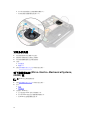 22
22
-
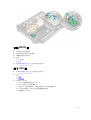 23
23
-
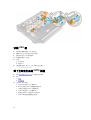 24
24
-
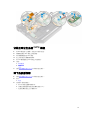 25
25
-
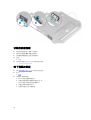 26
26
-
 27
27
-
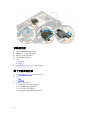 28
28
-
 29
29
-
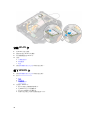 30
30
-
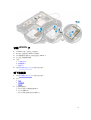 31
31
-
 32
32
-
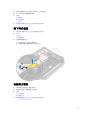 33
33
-
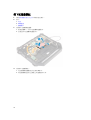 34
34
-
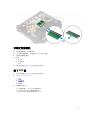 35
35
-
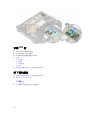 36
36
-
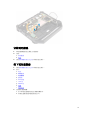 37
37
-
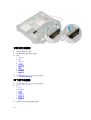 38
38
-
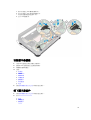 39
39
-
 40
40
-
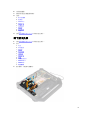 41
41
-
 42
42
-
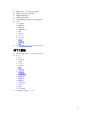 43
43
-
 44
44
-
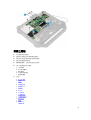 45
45
-
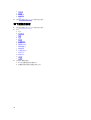 46
46
-
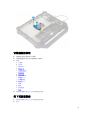 47
47
-
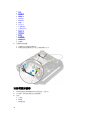 48
48
-
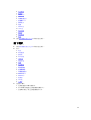 49
49
-
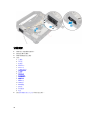 50
50
-
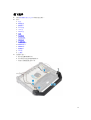 51
51
-
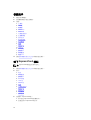 52
52
-
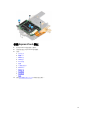 53
53
-
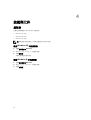 54
54
-
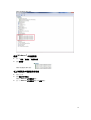 55
55
-
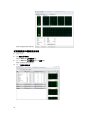 56
56
-
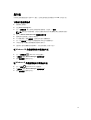 57
57
-
 58
58
-
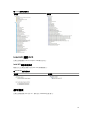 59
59
-
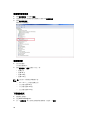 60
60
-
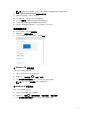 61
61
-
 62
62
-
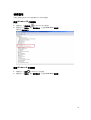 63
63
-
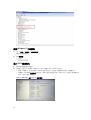 64
64
-
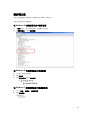 65
65
-
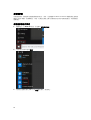 66
66
-
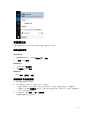 67
67
-
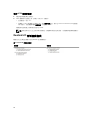 68
68
-
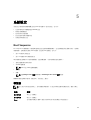 69
69
-
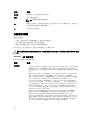 70
70
-
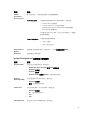 71
71
-
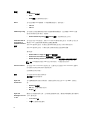 72
72
-
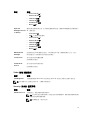 73
73
-
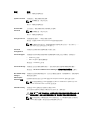 74
74
-
 75
75
-
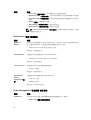 76
76
-
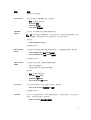 77
77
-
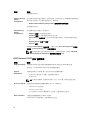 78
78
-
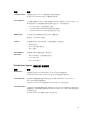 79
79
-
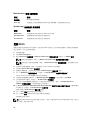 80
80
-
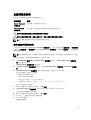 81
81
-
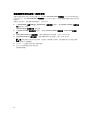 82
82
-
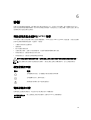 83
83
-
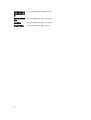 84
84
-
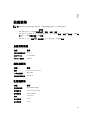 85
85
-
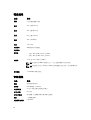 86
86
-
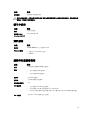 87
87
-
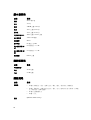 88
88
-
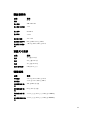 89
89
-
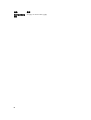 90
90
-
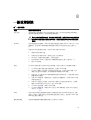 91
91
-
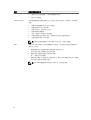 92
92
-
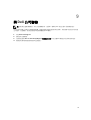 93
93
関連論文
-
Dell Latitude 7214 Rugged Extreme 取扱説明書
-
Dell Precision M4800 取扱説明書
-
Dell Precision M4700 ユーザーマニュアル
-
Dell Vostro 15 3565 取扱説明書
-
Dell Latitude 7204 Rugged 取扱説明書
-
Dell Latitude 7204 Rugged 取扱説明書
-
Dell Latitude 7204 Rugged 取扱説明書
-
Dell Latitude 7424 Rugged Extreme 取扱説明書
-
Dell Precision M4800 取扱説明書
-
Dell Latitude 5424 Rugged 取扱説明書